Come cancellare in sicurezza lo spazio libero sul tuo Mac

Hai un Mac più vecchio con un normale HDD? Scopri come assicurarti che i file eliminati non possano essere recuperati cancellando in modo sicuro lo spazio libero sull'unità.
Quando elimini i file su un normale disco rigido sul tuo Mac (non un SSD), i file rimangono sul disco. Ma non sono più accessibili dal tuo Mac.
Tuttavia, chiunque ottenga una sospensione del tuo Mac e abbia competenze informatiche intermedie potrebbe essere in grado di recuperare file cancellati dal tuo disco. A meno che tu non li elimini prima in modo sicuro.
Se non hai già eliminato in modo sicuro i tuoi file,Non è troppo tardi. Se hai un disco rigido con rotazione regolare (HDD) sul tuo Mac, puoi cancellare in modo sicuro lo spazio libero sul tuo Mac, impedendo il recupero di tutti i file che non sono stati eliminati in modo sicuro. Se il tuo Mac ha un SSD, non è necessario cancellare in modo sicuro lo spazio libero e non dovresti.
Oggi discuteremo di cosa è successo alla funzione Secure Erase Free Space in Disk Utility sul tuo Mac e come cancellare in modo sicuro lo spazio libero sul disco fisso del tuo Mac senza quella funzione.
Cosa è successo per proteggere lo spazio libero in macOS?
La funzione Cancella spazio libero su discoL'utilità sul tuo Mac ha aggiunto un livello di privacy e sicurezza alla cancellazione dei file. La funzione ha permesso di sovrascrivere lo spazio libero su un'unità per impedire il recupero dei file eliminati.
Versioni moderne di macOS e versioni successive diOS X, come El Capitan, non include la funzione Secure Erase Free Space in Utility Disco. Poiché la maggior parte dei Mac ora viene fornita con unità a stato solido (SSD) anziché con normali dischi rigidi, Apple ritiene che non sia necessaria la funzionalità. Quando si cancellano i file normalmente su un SSD, è difficile recuperare quei dati.
Apple ha spiegato che non è necessario cancellare in modo sicuro l'SSD del Mac nella loro knowledge base online:
Con un'unità SSD, Cancellazione sicura e Cancellazione gratuitaLo spazio non è disponibile in Utility Disco. Queste opzioni non sono necessarie per un'unità SSD perché una cancellazione standard rende difficile il recupero dei dati da un SSD.
Che tu abbia un SSD o un HDD, dovresti usarloFileVault per proteggere i tuoi dati. FileVault crittografa l'intera unità in modo da proteggere tutti i file. È necessaria una password per accedere a qualsiasi cosa sul disco. Senza di essa, i tuoi dati rimangono crittografati e al sicuro da accessi non autorizzati
Pulisci in modo sicuro lo spazio libero sul tuo Mac usando la riga di comando
Prima di cancellare lo spazio libero sul Mac utilizzando la riga di comando, esegui il backup dei dati.
Dopo aver eseguito il backup dei dati, apri l'app Terminale da Applicazioni> Utilità cartella.
Quindi, digitare il seguente comando al prompt e premere accedere.
diskutil secureErase freespace 4 /Volumes/Macintosh HD
Assicurati di includere "freespace" nel comando. Ciò indica che stai solo cancellando lo spazio libero sull'unità e non l'intera unità.
Il numero "4" indica il livello di cancellazione eseguito nello spazio libero dell'unità. È possibile utilizzare "4" per il livello di cancellazione o selezionare un'opzione diversa dal seguente elenco:
- 0 - Cancellazione zero-pass a passaggio singolo.
- 1 - Cancellazione a riempimento casuale a passaggio singolo.
- 2 - Cancellazione sicura a 7 passaggi US DoD.
- 3 - Algoritmo Gutmann cancellazione sicura a 35 passaggi.
- 4 - Algoritmo US DoE cancellazione sicura a 3 passaggi.
Più passaggi esegui quando cancelli lo spazio libero, più tempo impiega il processo.
Sostituire "Macintosh HD" con il nome divolume su cui si desidera cancellare lo spazio libero. Se il nome del volume contiene uno spazio, digitare una barra rovesciata davanti allo spazio, come abbiamo fatto nel nostro comando. Assicurati di includere "/ Volumes /" prima del nome del volume.
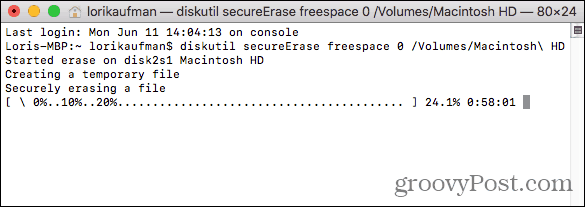
Al termine del processo di pulizia, verrà visualizzato un messaggio e si torna al prompt dei comandi.
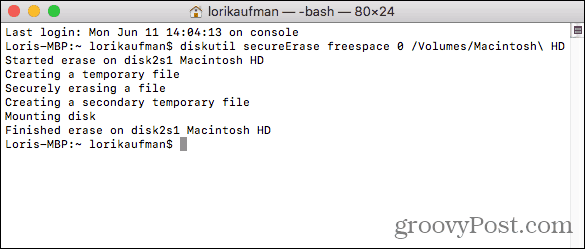
Pulisci in modo sicuro lo spazio libero sul tuo Mac usando CCleaner
CCleaner per Mac ha meno strumenti disponibili rispetto aCCleaner per Windows. Ma puoi usarlo per cancellare in modo sicuro lo spazio libero su un HDD usando la versione gratuita di CCleaner. Puoi pagare per la versione Pro, ma non è necessario.
Scarica e installa CCleaner. Quando si apre il programma, fare clic su Utensili nel riquadro sinistro. Quindi fare clic Cancella spazio libero nel riquadro centrale.
Seleziona un volume su cui desideri cancellare lo spazio libero. Se si seleziona un SSD, viene visualizzato un messaggio in Dettagli casella che dice Cancella spazio libero non è disponibile per gli SSD.
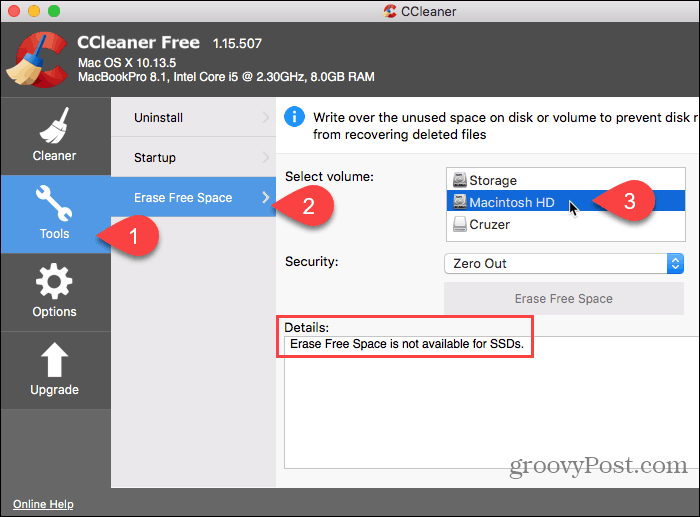
Dopo aver selezionato un normale HDD, scegliere una delle seguenti opzioni da Sicurezza menu `A tendina.
- Zero Out
- Cancellazione a 7 passaggi
- Cancellazione a 35 passaggi
Quindi fare clic Cancella spazio libero.

CCleaner ti avverte che il completamento del processo potrebbe richiedere diverse ore.
Per iniziare a cancellare lo spazio libero sull'unità selezionata, fare clic su sì. Se hai cambiato idea, fai clic su No.
Se hai cliccato sì, inserisci la tua password se richiesta.
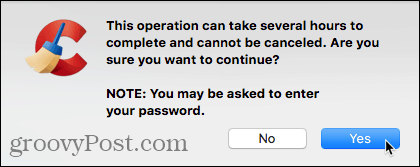
Il processo di pulizia ha inizio e l'avanzamento viene visualizzato in Dettagli scatola.
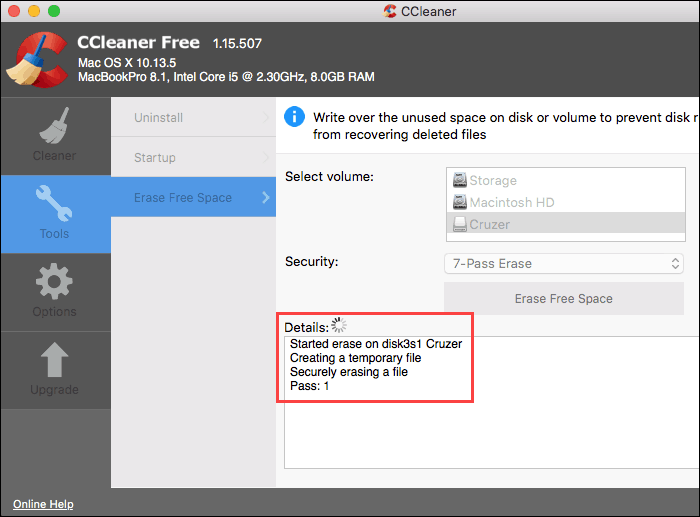
Impedisci il recupero dei dati privati
I dispositivi Apple, inclusi i Mac, sono noti perdurare a lungo. Quindi, se hai ancora un Mac più vecchio con un normale HDD, usa uno di questi metodi per assicurarti che i tuoi file eliminati sensibili non possano essere recuperati.
Se si utilizza anche un PC Windows, ecco alcuni modi in cui è possibile cancellare in modo sicuro lo spazio libero in Windows.
Conosci altri metodi o strumenti percancellare in modo sicuro lo spazio libero su un Mac o altre opzioni di rimozione sicura dei dati per le versioni moderne del sistema operativo Mac? Condividi i tuoi pensieri e idee con noi nei commenti qui sotto!










lascia un commento